Приложения, созданные с помощью QT (также известные как приложения KDE), не очень хорошо смотрятся на рабочем столе XFCE 4, потому что они не соблюдают тему по умолчанию. Способ исправить это - использовать Квантум. С помощью Kvantum вы можете настроить темы приложений KDE для использования темы, аналогичной той, что вы используете в XFCE 4.

Прежде, чем мы начнем
В этом руководстве мы будем использовать тему Adapta GTK для XFCE. Мы фокусируемся на Adapta, потому что у нее есть тема Kvantum, которая широко доступна и помогает хорошо сочетать приложения KDE с XFCE 4.
Перед тем, как начать это руководство, мы настоятельно рекомендуем установить тему Adapta GTK на ваш компьютер с Linux и включить ее в качестве темы по умолчанию в XFCE. Для получения информации о том, как настроить Adapta, щелкните здесь .
Установка Квантума в Linux
Чтобы Kvantum работал на вашем ПК с Linux, вам необходимо установить его вместе с инструментом управления. Для начала откройте окно терминала и установите менеджер Квантум, а также все остальное, что необходимо для его использования.
Ubuntu
В Ubuntu вы можете получить инструменты Kvantum в своей системе через Papirus PPA. В этом PPA есть все необходимое для его работы. Чтобы добавить PPA, используйте следующую команду add-apt-repository .
sudo add-apt-repository ppa: папирус / папирус
После добавления PPA Papirus на ваш компьютер с Linux запустите команду update, чтобы обновить источники программного обеспечения.
sudo apt update
Наконец, используйте команду apt install ниже, чтобы заставить пакеты Kvantum использовать движок тем Kvantum в Ubuntu.
sudo apt установить qt5-style-kvantum qt5-style-kvantum-themes
Debian
В Debian 11 и 10 пакеты Kvantum должны быть доступны для установки без необходимости добавлять сторонний репозиторий программного обеспечения на ваш компьютер. Чтобы он заработал, откройте окно терминала и введите команду ниже.
sudo apt-get install qt5-style-kvantum qt5-style-kvantum-themes
Arch Linux
Квантум доступен пользователям Arch Linux уже очень давно. Есть пакет AUR . В официальных источниках программного обеспечения Arch Linux также есть пакет, который мы рекомендуем.
Чтобы получить последнюю версию Kvantum на вашем ПК с Arch Linux, введите следующую команду терминала.
sudo pacman -S квантум-qt5
Fedora
В Fedora Linux вы можете получить последнюю версию Kvantum на свой компьютер с помощью следующей команды Dnf . Нет необходимости добавлять какие-либо сторонние репозитории программного обеспечения, поскольку они находятся внутри официальных источников программного обеспечения.
sudo dnf установить квантум
OpenSUSE
Kvantum доступен пользователям OpenSUSE через сторонний репозиторий программного обеспечения. Чтобы начать установку, вы должны добавить репо с помощью команды ниже.
sudo zypper ar obs: // главная: trmdi trmdi
После добавления репозитория программного обеспечения вы можете установить последнюю версию Kvantum на свой компьютер с OpenSUSE, используя команду zypper ниже.
sudo zypper в -r trmdi квантум
Скачивание тем Квантум
В этом руководстве мы сосредоточены на теме Квантум Адапта. Однако, если вы хотите использовать другую тему GTK и вам нужна соответствующая тема Kvantum, лучше всего пойти в Магазин KDE.
В KDE Store есть множество вещей для загрузки, в том числе темы движка тем Kvantum. Чтобы загрузить тему Kvantum, перейдите на страницу Kvantum в магазине KDE. Оттуда просмотрите последние темы для загрузки.
После загрузки темы запустите Kvantum Manager, выберите «Установить / обновить тему» и установите ее. Затем выберите «Изменить / удалить тему», чтобы начать использовать ее в своей системе.
Использование Kvantum для улучшения внешнего вида приложений KDE
Чтобы ваши приложения KDE выглядели лучше на рабочем столе XFCE 4, начните с запуска «Kvantum Manager» из меню приложения. Если вы не можете найти его в меню приложения, откройте панель быстрого запуска XFCE 4 с помощью Alt + F2 и введите «kvantummanager» в поле запуска.
После открытия приложения Kvantum Manager на рабочем столе XFCE 4 следуйте пошаговым инструкциям, приведенным ниже.
Шаг 1. Найдите опцию «Изменить / удалить тему» в Kvantum Manager. Если вы не можете его найти, то он находится прямо под заголовком «Установить / обновить тему».
После нажатия кнопки «Изменить / Удалить тему» вы увидите меню с надписью «Выберите тему», за которым следует пустое текстовое поле. Измените его на «Kvdapta».
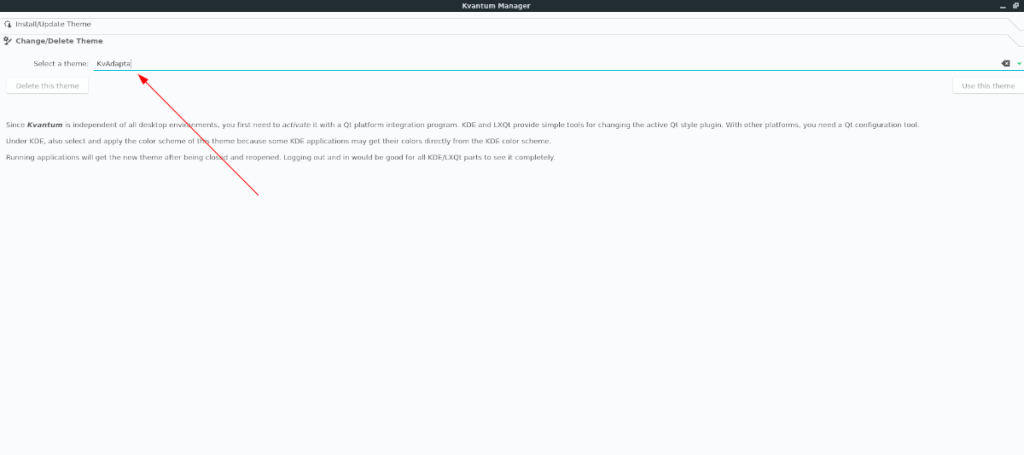
Шаг 2: Откройте окно терминала и установите приложение Qt5ct.
Ubuntu
sudo apt установить qt5ct
Debian
sudo apt-get install qt5ct
Arch Linux
sudo pacman -S qt5ct
Fedora
sudo dnf установить qt5ct
OpenSUSE
sudo zypper установить qt5ct
Шаг 3: Откройте окно терминала и используйте команду echo, чтобы отредактировать файл профиля, чтобы добавить переменную среды.
echo "экспорт QT_QPA_PLATFORMTHEME = qt5ct" >> ~ / .profile
Шаг 4: Выйдите из сеанса XFCE 4 и войдите снова.
Шаг 5: Откройте Qt5ct через меню приложения. Или запустите его через терминал с помощью команды qt5ct .
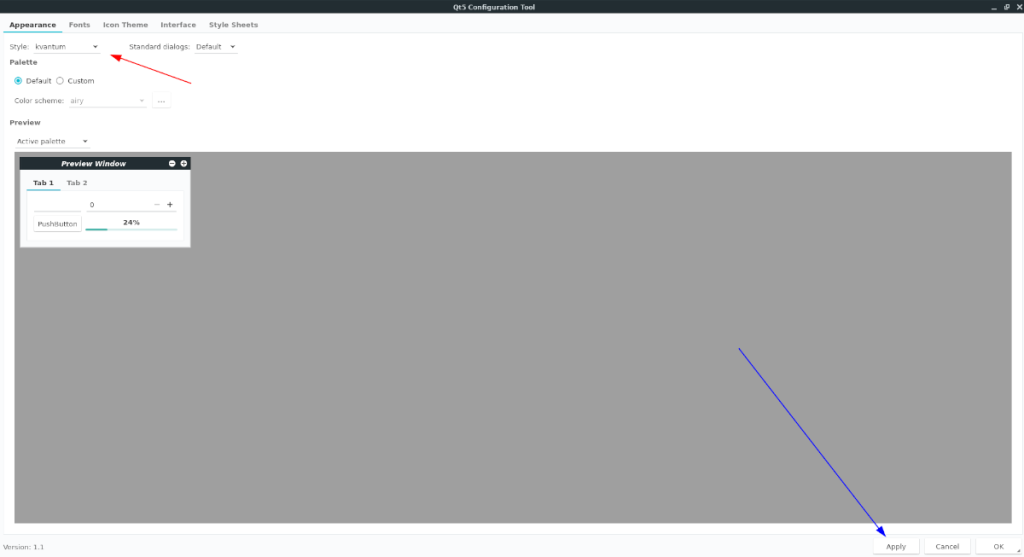
Шаг 6: Найдите вкладку «Внешний вид». Затем найдите меню «Стиль». В меню выберите «квантум». Затем выберите «Применить», чтобы применить изменения.

После применения ваших изменений приложения KDE на XFCE 4 должны использовать тему Kvantum, установленную ранее.


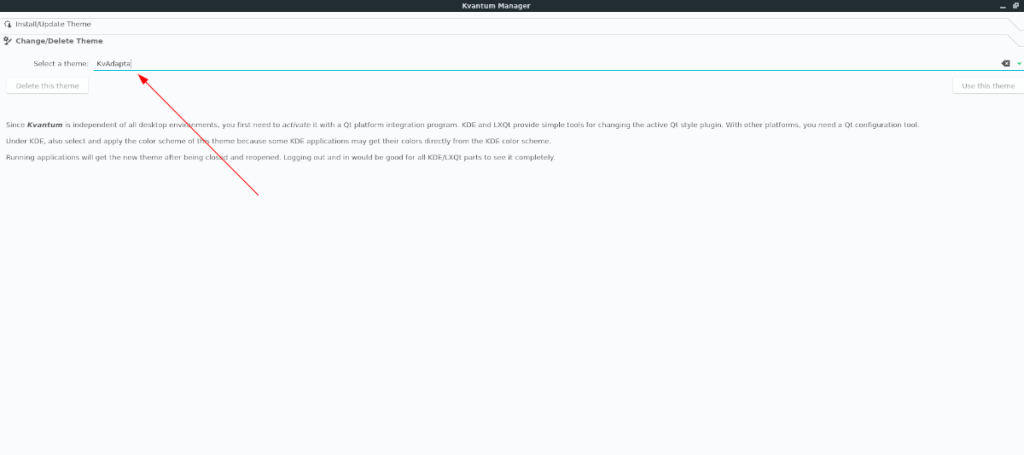
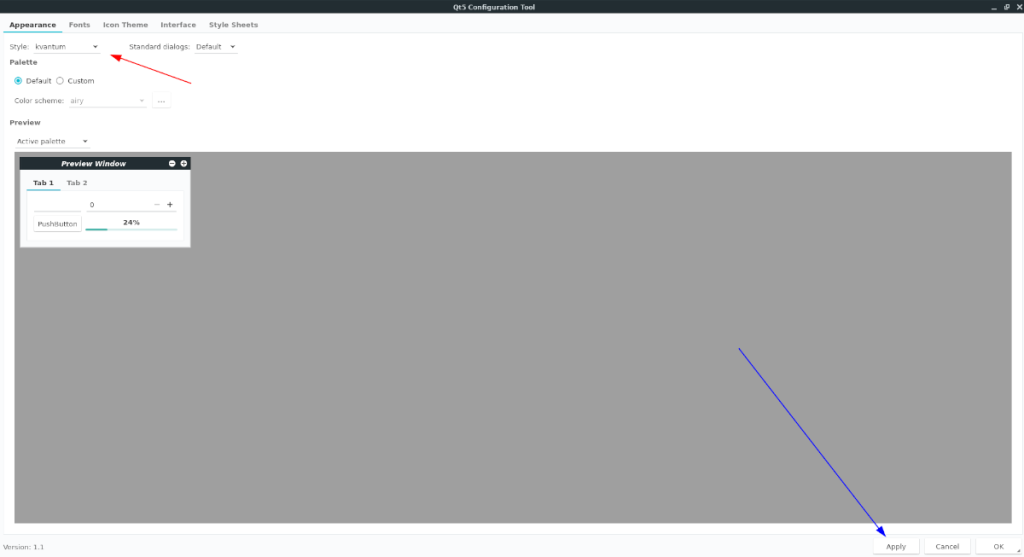



![Загрузите FlightGear Flight Simulator бесплатно [Развлекайтесь] Загрузите FlightGear Flight Simulator бесплатно [Развлекайтесь]](https://tips.webtech360.com/resources8/r252/image-7634-0829093738400.jpg)




